تثبيت n8n محليًا على ويندوز
طباعة- n8n, ngrok, n8n windows, install n8n, docker, local n8n setup, self-hosted n8n, n8n tutorial, workflow automation, dev tools, automation
- 0
n8n هي أداة مفتوحة المصدر قوية لأتمتة المهام وربط التطبيقات بسهولة. في هذا الشرح، سنتعلم خطوة بخطوة كيفية تثبيتها على جهاز يعمل بنظام Windows باستخدام Docker و ngrok.
الخطوات التفصيلية:
1. تثبيت Docker Desktop
قم بتحميل وتثبيت Docker Desktop لنظام Windows من الموقع الرسمي:
docker.com
بعد التثبيت، تأكد أن Docker يعمل بشكل صحيح على جهازك.
2. تشغيل حاوية n8n باستخدام Docker
افتح PowerShell أو Command Prompt، ثم نفذ الأمر التالي لتشغيل n8n محليًا:
docker run -it --rm ^
-p 5678:5678 ^
-v ~/.n8n:/home/node/.n8n ^
n8nio/n8nسيتم تشغيل n8n على المنفذ 5678.
3. فتح واجهة n8n
ادخل إلى الرابط التالي من متصفحك:
http://localhost:5678
4. إنشاء حساب على ngrok
توجه إلى ngrok.com وسجّل حسابًا للحصول على رمز المصادقة (Auth Token).
قم بتحميل ngrok وتثبيته على جهازك.
5. إعداد ngrok وربطه بحسابك
نفّذ الأمر التالي لإضافة رمز المصادقة:
ngrok config add-authtoken YOUR_AUTH_TOKENثم شغّل نفق الاتصال:
ngrok http 5678سيظهر لك رابط عام يمكنك من خلاله الوصول إلى n8n من الإنترنت.
6. اختبار الاتصال النهائي
افتح الرابط العام الذي وفره ngrok في المتصفح للتأكد من أن n8n يعمل ويستقبل الاتصالات الخارجية.
فيديوهات الشرح:
- الشرح بالإنجليزية: مشاهدة على YouTube
- الشرح بالعربية: مشاهدة على يوتيوب
بعد إتمام الخطوات، يمكنك بدء إنشاء سير عمل (Workflows) وربط التطبيقات بكل سهولة مباشرة من جهازك المحلي.